如何看电脑版本 如何查看电脑系统的详细版本信息
更新时间:2024-08-25 14:49:49作者:yang
电脑系统的版本信息对于用户来说是非常重要的,它不仅能帮助用户了解自己的电脑使用的是哪个版本的系统,还能帮助用户更好地了解系统的性能和功能,要查看电脑系统的详细版本信息,可以通过简单的操作来实现。接下来我们将介绍如何查看电脑系统的详细版本信息。
具体步骤:
1.首先我们要打开自己的电脑,在桌面的空白处。用鼠标右键点击,会弹出一个菜单栏。
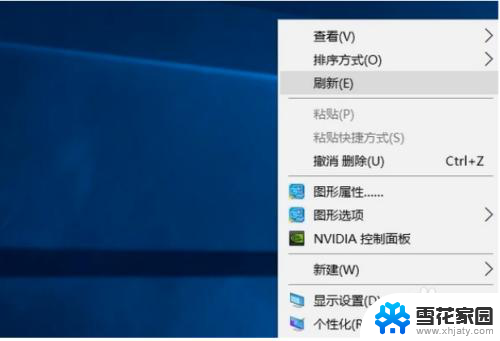
2.我们在个菜单栏中,选择个性化这个选项并点击。进入个性化设置过后,点击右上角的主页。
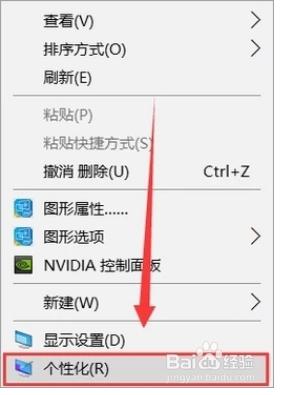
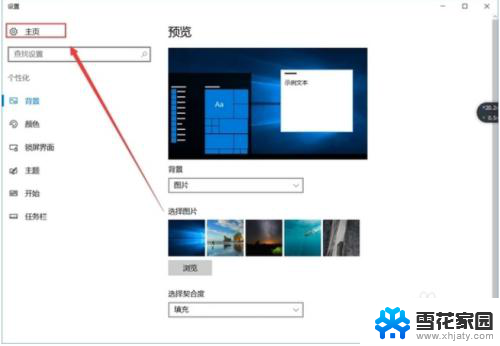
3.我们进入这个页面后,点击第一个选项,系统。在左侧栏的选项中,下滑至最下面选择关于。
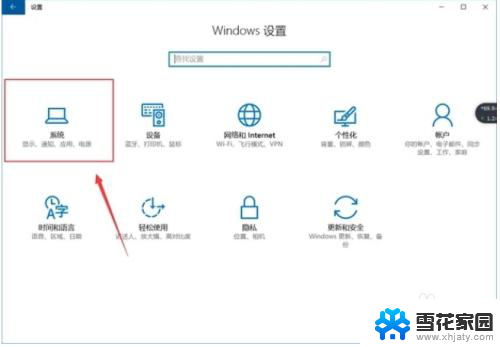
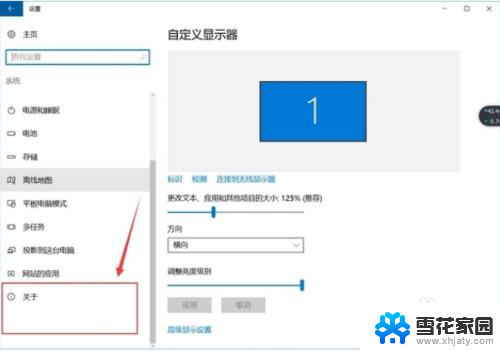
4.我们按上边的步骤操作,这个时候,我们就可以看见自己电脑版本信息了。
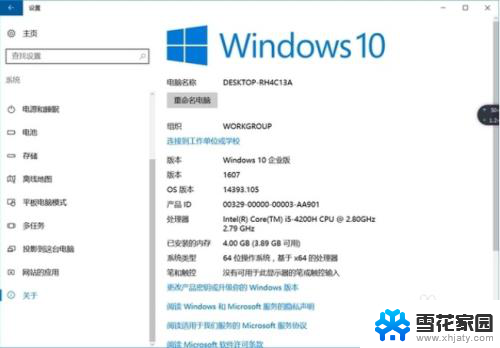
5.总结
1.右键桌面空白处,在弹出的菜单栏中找个性化这个选项并点击。
2.进入这个页面后,点击第一个选项,系统。
3.在左侧栏中下滑面现在关于,就可以看见自己电脑版本了。
以上就是如何查看电脑版本的全部内容,对于不清楚的用户,可以参考以上小编的步骤进行操作,希望对大家有所帮助。
如何看电脑版本 如何查看电脑系统的详细版本信息相关教程
-
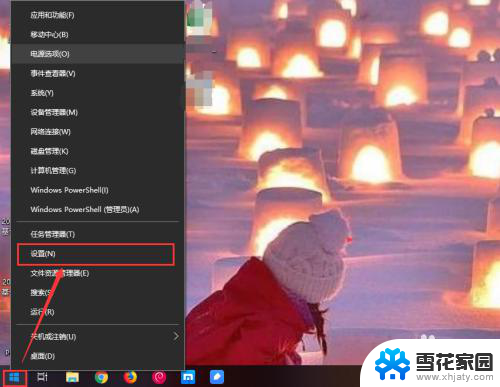 windows如何查看电脑配置 Windows系统如何查看电脑的系统信息
windows如何查看电脑配置 Windows系统如何查看电脑的系统信息2024-07-31
-
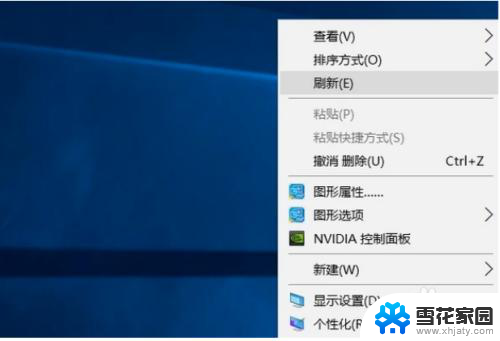 怎么看自己电脑系统版本 怎样查看电脑系统的版本信息
怎么看自己电脑系统版本 怎样查看电脑系统的版本信息2024-06-23
-
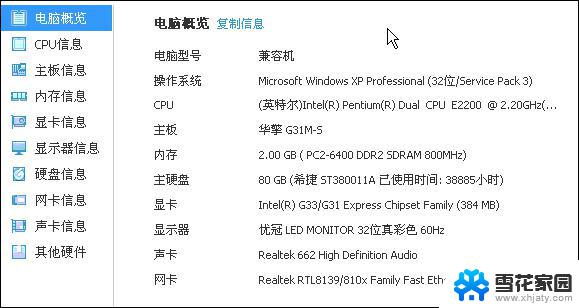 笔记本电脑怎样看配置 如何查看笔记本电脑的详细配置
笔记本电脑怎样看配置 如何查看笔记本电脑的详细配置2024-03-24
-
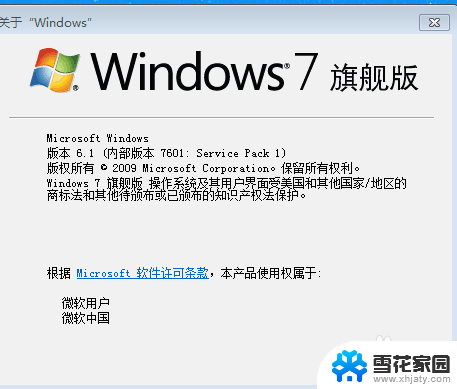 电脑版本怎么查看 查看Windows系统的具体版本信息
电脑版本怎么查看 查看Windows系统的具体版本信息2024-04-18
- 电脑系统查看 如何查询电脑操作系统版本
- 电脑怎么看显卡信息 如何查看自己电脑的显卡型号
- 如何查询电脑windows版本 查看Windows系统版本的方法
- 怎么查电脑的显卡信息 如何查看自己电脑的显卡型号
- 如何看ie浏览器的版本 如何查看电脑上IE浏览器的版本
- 怎么看自己电脑office版本 如何查看自己电脑上的office版本
- 电脑微信设置文件保存位置 微信电脑版文件保存位置设置方法
- 增值税开票软件怎么改开票人 增值税开票系统开票人修改方法
- 网格对齐选项怎么取消 网格对齐选项在哪里取消
- 电脑桌面声音的图标没了 怎么办 电脑音量调节器不见了怎么办
- 键盘中win是那个键 电脑键盘win键在哪个位置
- 电脑如何连接隐藏的wifi网络 电脑如何连接隐藏的无线WiFi信号
电脑教程推荐